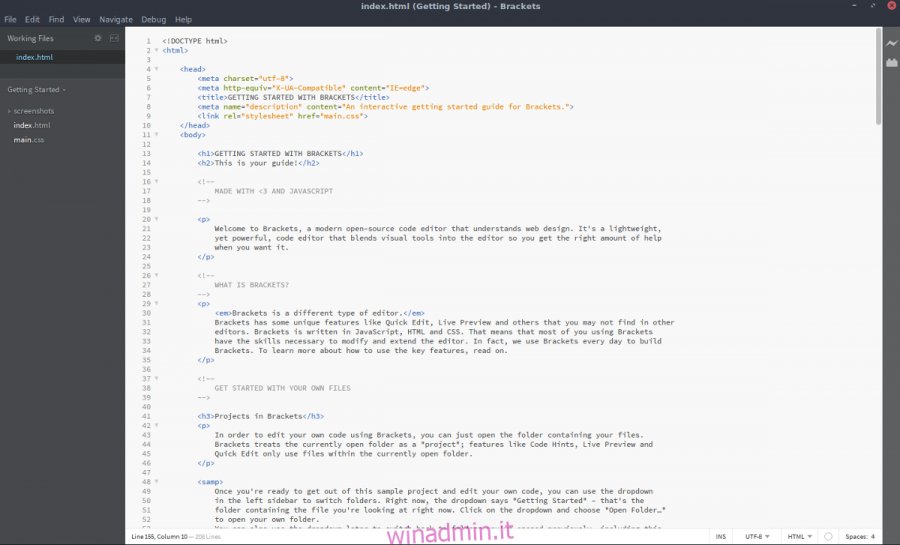Sei uno sviluppatore web Linux alla ricerca di un modo migliore per scrivere codice? Considera l’idea di provare Adobe Brackets. È un editor di testo di nuova generazione per sviluppatori web. Adobe Brackets è un progetto open source che consente agli sviluppatori di gestire facilmente i progetti web. Supporta molte tecnologie web come HTML, CSS e JavasScript.
AVVISO SPOILER: scorri verso il basso e guarda il video tutorial alla fine di questo articolo.
L’editor di testo è gratuito al 100% (cosa rara per Adobe) ed è ufficialmente disponibile per le varianti Ubuntu e Debian.
Sommario:
Istruzioni Ubuntu / Debian
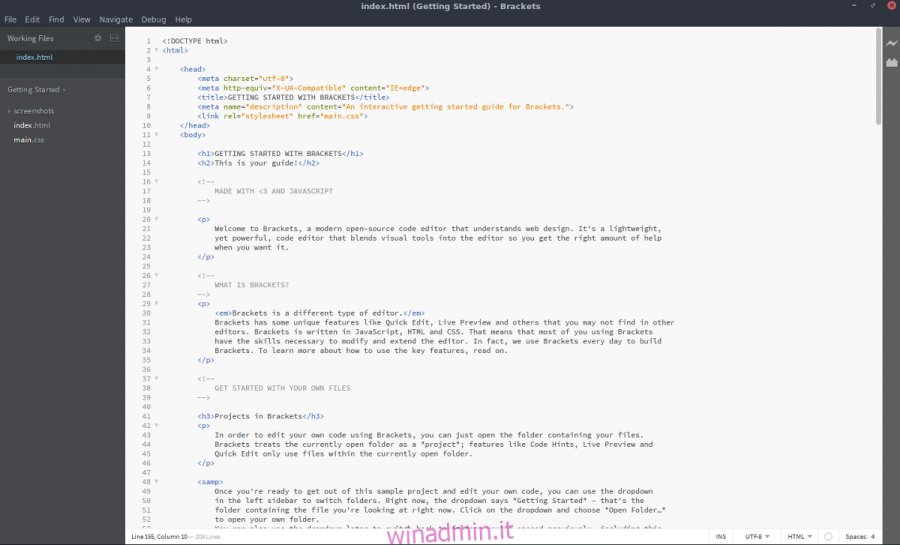
Il modo principale in cui Adobe vorrebbe che gli utenti Linux sviluppassero con Brackets è con Ubuntu e Debian. È comprensibile seguire questa strada, poiché questi due sistemi operativi costituiscono la stragrande maggioranza della base di utenti Linux. Ufficialmente, non è possibile installare il software tramite un PPA, o anche un semplice repository di software in stile Debian. Invece, i ragazzi di Adobe vorrebbero che gli utenti lo scaricassero e lo installassero manualmente tramite un file del pacchetto Debian.
Per installare Brackets, vai al sito ufficiale pagina di rilascio del softwaree scarica il pacchetto corretto (a seconda dell’architettura della CPU). Ufficialmente, Adobe supporta sia CPU a 32 bit che a 64 bit. Una volta scaricato, apri il file manager, fai clic su “Download” e cerca il file del pacchetto DEB di Adobe Brackets.
Fare doppio clic sul DEB per aprirlo con lo strumento del pacchetto della GUI Debian o il centro software di Ubuntu. Fare clic sul pulsante “installa” e immettere la password se richiesta.
In alternativa, apri una finestra di terminale e utilizza il comando CD per accedere a ~ / Download. Una volta lì, usa lo strumento dpkg per installare il pacchetto nel sistema.
cd ~/Downloads sudo dpkg -i Brackets.Release.*.64-bit.deb
Infine, risolvi eventuali problemi di dipendenza che potrebbero sorgere con apt install -f.
sudo apt install -f
Vuoi disinstallare Adobe Brackets dal tuo sistema? Cerca “Adobe Brackets” nel centro software di Ubuntu o nello strumento Debian Synaptic Package e fai clic sul pulsante di disinstallazione. Un’altra opzione per rimuovere il software è eseguire i seguenti comandi.
sudo apt remove brackets
o
sudo apt-get remove brackets
Istruzioni per Arch Linux
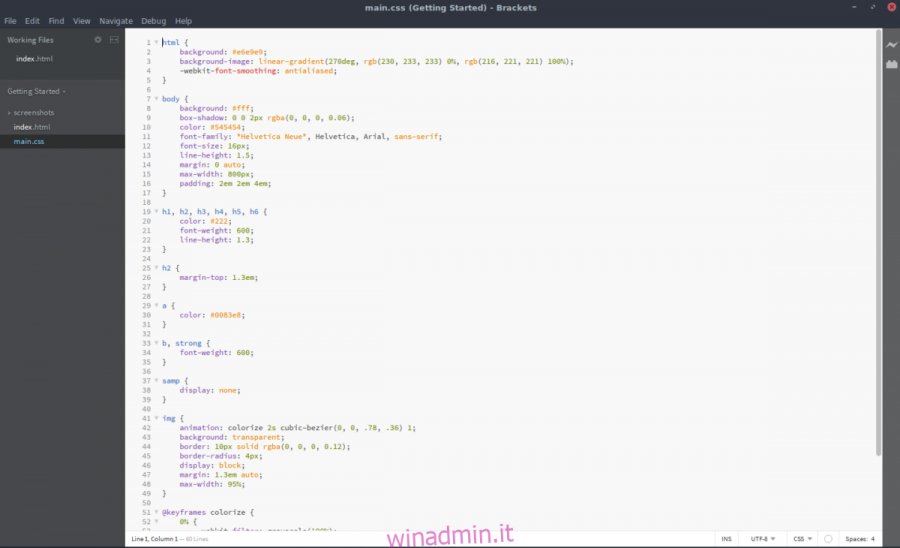
Gli utenti di Arch che desiderano sviluppare con Adobe Brackets dovranno installare il software tramite AUR, poiché Adobe non ha interesse a creare un pacchetto ufficiale per esso. Inizia l’installazione utilizzando lo strumento Pacman per installare il pacchetto “git”. Git è necessario per interagire con AUR se non stai utilizzando uno strumento di aiuto AUR.
sudo Pacman -S git
Con il pacchetto “git” sul sistema, è il momento di prendere l’ultima versione dell’archivio PKGBUILD di Adobe Brackets.
git clone https://aur.archlinux.org/brackets-bin.git
Utilizzando il comando CD, accedi alla cartella Adobe Brackets.
cd brackets-bin
Infine, usa il comando makepkg per generare e installare un pacchetto Arch. Tieni presente che le dipendenze che non vengono installate con -si dovranno essere installate manualmente. Trovali qui.
makepkg -si
Nota: Brackets utilizza Google Chrome per eseguire la funzione “Anteprima dal vivo”. Chrome è richiesto, quindi dovrai installarlo il pacchetto AUR per utilizzare quella funzione. Una volta installato, esegui questo comando per correggere eventuali errori che potrebbero verificarsi.
sudo ln -s /opt/google/chrome/google-chrome /bin/google-chrome
Disinstalla Adobe Brackets da Arch con Pacman -R.
sudo pacman -R brackets-bin
Istruzioni Fedora
Adobe non supporta ufficialmente Fedora, ma non importa perché gli utenti possono installarlo comunque, grazie ad alcuni utenti dedicati. Per installare, abilitare il repository Copr.
sudo dnf copr enable mosquito/brackets
Una volta attivato, installa il pacchetto Brackets.
sudo dnf install brackets
Tieni presente che questo repository Copr sta attualmente lavorando solo su Fedora 26. È molto probabile che funzionerà ancora con le versioni successive di Fedora.
Se per qualche motivo Adobe Brackets non si installa sulla tua versione di Fedora, considera di andare a la pagina delle builde scaricando invece il file RPM.
Costruire dalla sorgente
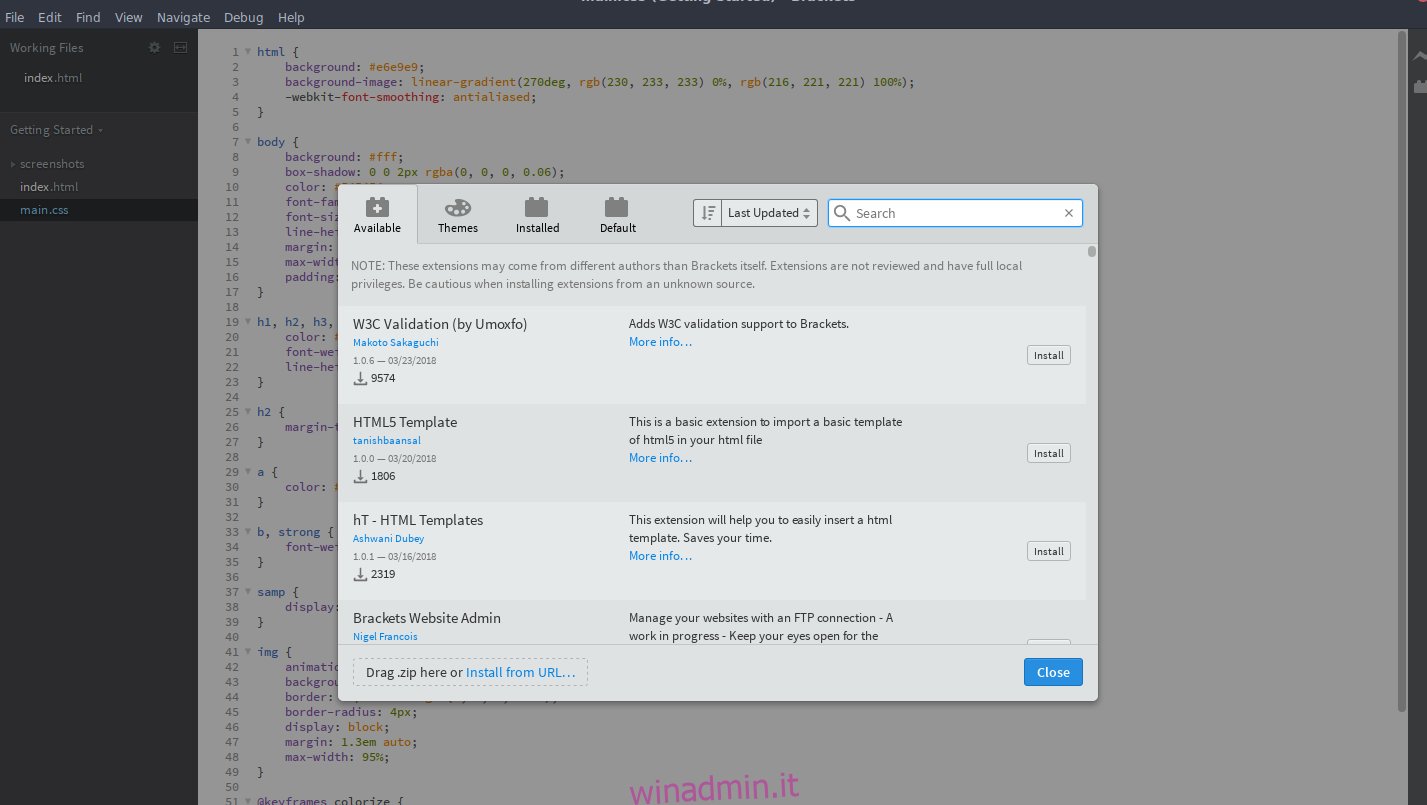
L’installazione di Brackets tramite il codice sorgente è fattibile, anche se un po ‘difficile. A volte le build potrebbero non riuscire, quindi prova a farlo a tuo rischio. Per creare il software, dovrai installare Grunt, oltre a NodeJS, Git, Python, Make e altri strumenti normalmente utilizzati per la compilazione del software. Se non sei sicuro di cosa installare, probabilmente è meglio considerare di passare a uno dei sistemi operativi sopra elencati per utilizzare Adobe Brackets.
Avvia il processo di costruzione creando una cartella. Questa cartella ospiterà tutte le informazioni necessarie per creare il software.
Nota: hai problemi con la costruzione? Controlla i problemi pagina.
mkdir ~/src
Utilizzare il comando CD per accedere alla cartella src.
cd ~/src
Usando git, clona l’ultima versione.
git clone https://github.com/adobe/brackets.git git clone https://github.com/adobe/brackets-shell.git
Costruisci usando CD, quindi Grunt.
Nota: a volte Grunt potrebbe fallire. In questo caso, prova a costruire con la bandiera di forza.
grugnito build –force.
Staffe-Shell
cd brackets-shell grunt setup grunt build
Parentesi
cd brackets grunt setup grunt build
Quando Grunt termina il processo di compilazione con successo, Brackets dovrebbe essere disponibile per l’uso. Cerca il file binario nella cartella build Brackets, poiché potrebbe non essere installato direttamente sul tuo PC.
Disinstallare un programma compilato dai sorgenti è un po ‘più difficile della semplice rimozione di un pacchetto, ma l’eliminazione di ~ / src dovrebbe essere sufficiente. In alternativa, prova:
sudo rm -rf /opt/brackets/